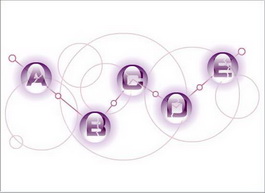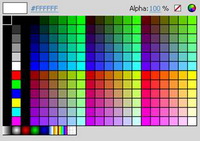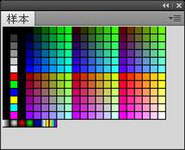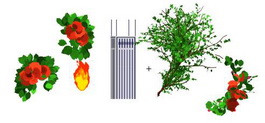|
Flash CS5操作入门:图形的色彩 经过这几天的学习,我们掌握了Flash CS5软件的绘制图形以及图形编辑工具。下面我们再通过一个绘制水晶按钮的实例,来一起学习使用纯色编辑面板、颜色面板和样本面板给图形设定颜色以及颜色的亮度、明度、填充色等方面的知识。我们将使用椭圆工具、颜色面板、柔化填充边缘命令、颜料桶工具等方面的知识。还是先来看看最终效果吧!
一、纯色编辑面板 在工具箱的下方单击“填充色”按钮,弹出纯色面板。在面板中可以选择系统设置好的颜色,如想自行设定颜色,单击面板右上方的颜色选择按钮,弹出“颜色”面板,在面板右侧的颜色选择区中选择要自定义的颜色。滑动面板右侧的滑动条来设定颜色的亮度。
“纯色”面板
“颜色”面板 二、颜色面板 选择“窗口 > 颜色”命令,弹出“颜色”面板。 1、自定义纯色 在“颜色”面板的“类型”选项中,选择“纯色”选项。在面板下方的颜色选择区域内,可以根据需要选择相应的颜色。 2、自定义线性渐变色 在“颜色”面板的“类型”选项中选择“线性”选项 。将鼠标放置在滑动色带上,在色带上单击鼠标增加颜色控制点,并在面板下方为新增加的控制点设定颜色及明度。 3、自定义放射状渐变色 在“颜色”面板的“类型”选项中选择“放射状”选项。用与定义线性渐变色相同的方法在色带上定义放射状渐变色,定义完成后,在面板的左下方显示出定义的渐变色。 4、自定义位图填充 在“颜色”面板的“类型”选项中,选择“位图”选项。弹出“导入到库”对话框,在对话框中选择要导入的图片,单击“打开”按钮,图片被导入到“颜色”面板中,选择“矩形”工具,在场景中绘制出一个矩形,矩形被刚才导入的位图所填充。 三、样本面板 在样本面板中可以选择系统提供的纯色或渐变色。选择“窗口 > 样本”命令,弹出“样本”面板。在控制面板中部的纯色样本区,系统提供了216种纯色。
“样本”面板 四、DECO 工具的使用 Deco工具是Flash的一套简化画图功能一套刷子工具,利用它可以很方便地画出树木、花草、火焰等效果。
效果图 五、课堂练习 1、绘制花店标志 使用选择工具和套索工具删除笔画,使用钢笔工具和画笔工具绘制曲线和螺旋效果,使用变形面板制作图形旋转效果,使用椭圆工具绘制椭圆形制作底图效果。
2、绘制童子拜年 使用椭圆工具绘制童子的五官图形,使用部分选取工具调整节点制作刘海效果,使用柔化填充边缘命令为图形制作柔化效果,使用钢笔工具制作童子的身体部分,使用铅笔工具绘制四肢图形。
通过这几节内容的学习。希望朋友们掌握了Flash CS5软件的绘制图形和图形编辑工具,以及利用不同的颜色编辑面板编辑颜色亮度、透明度以及背景色的方法,在下一节内容中我们将要学习:对象的变形与操作 课程回顾: (责任编辑:IT信息技术民工) |